close
身為一路從Outlook 97用到Outlook 2007的使用者而言(剛好10個年頭),我認為Outlook 2007是相當效能低落的版本之一。
根據編輯部的測試,使用者的Exchange帳號信箱容量一旦超過2GB,Outlook 2007的效能便如瀑布一路往下。
儘管Outlook 2007不夠快,而你又不希望額外安裝其他程式時,可以試著新增規則精靈,將特定信件移至本地端的PST格式檔案存放起來,有助於Outlook 2007處理Exchange帳號信箱。
不幸的是,微軟對於Outlook 2007效能低落的唯一解決之道就是請使用者設法減少帳號信箱容量,或是關閉Outlook 2007的快取模式,改用正常的線上模式。你可以參考微軟KB932086號文件得到詳細資料。
不過說實在話,「切割PST檔案」、「關閉快取模式」,未免也太斷臂求生了。本篇將介紹一些簡單的方法,讓你關閉Outlook 2007中不太用得到的設定,以增加Outlook 2007的效能。
- Exchange使用者:安裝Outlook 2007之前,請先完全移除Outlook 2003,並確定完全移除了離線檔案(.ost)。通常你可以在 C:\Documents and Settings\
\Local Settings\Application Data\Microsoft\Outlook資料夾下找到這些檔案。  Windows XP與Desktop Search使用者:請關閉Outlook 2007的索引功能,你可以在Outlook的「工具」、「選項」功能表中的「偏好」標籤面板中,選擇「搜尋選項」,取消對所有資料夾的索引。
Windows XP與Desktop Search使用者:請關閉Outlook 2007的索引功能,你可以在Outlook的「工具」、「選項」功能表中的「偏好」標籤面板中,選擇「搜尋選項」,取消對所有資料夾的索引。
如果你真的需要常在Outlook 2007中尋找資料,那麼,就讓索引(Indexing)工作好好完成吧。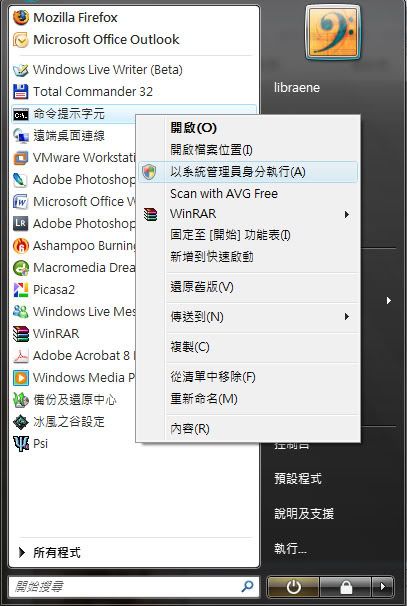 Windows Vista使用者:我只能說您真內行,Outlook 2007似乎就是為了Vista而生,但仍然還是有一些小撇步可以幫助你的Outlook 2007跑得更快。
Windows Vista使用者:我只能說您真內行,Outlook 2007似乎就是為了Vista而生,但仍然還是有一些小撇步可以幫助你的Outlook 2007跑得更快。 - 以管理員模式啟動「命令提示字元」。
- 輸入以下指令:
netsh int tcp set global autotuninglevel=disable - 重新開機。
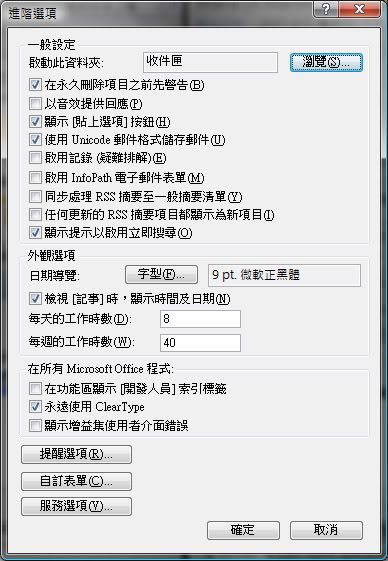 部落格使用者:快關閉Outlook 2007的RSS feed閱讀工具,尤其你已經在IE7中訂閱眾多RSS feed時。你可以在Outlook的「工具」、「選項」功能表中的「其他」標籤面板,選擇「進階選項」,取消選取「同步處理RSS摘要至一般摘要清單」及「任何更新的RSS摘要項目都顯示為新項目」這兩個選項。
部落格使用者:快關閉Outlook 2007的RSS feed閱讀工具,尤其你已經在IE7中訂閱眾多RSS feed時。你可以在Outlook的「工具」、「選項」功能表中的「其他」標籤面板,選擇「進階選項」,取消選取「同步處理RSS摘要至一般摘要清單」及「任何更新的RSS摘要項目都顯示為新項目」這兩個選項。
當然啦,養成「封存舊資料」的好習慣,儘量減少Outlook需要處理的資料量,自然有助於提升效能。
全站熱搜


 留言列表
留言列表